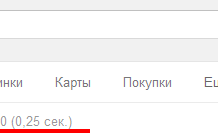Я практично ні коли не користувався гаджетами для Windows. Швидше за все це через те, що я люблю коли на робочому столі у мене немає зайвих папок або файлів. Люблю коли на екрані немає нічого зайвого. Я вже давно хотів знайди для себе програму яка буде моніторити адмінку блогу. Мене цікавило, що б на екрані це проги виходили дані статистики по відвідуваності. Все це для того, що б постійно не лазити в адмінку блогу і дивитися скільки ж на даний момент мене відвідало людей.
Для браузера, я знайшов такий плагін, який постійно висвітлює мені кількість відвідувачів блогу, беручи дані з адмінки блогу. Але цього чомусь, що мені стало мало і я почав копатися в Google, в пошуках чогось більшого. Знайшов там додаток для мого Айфона. Зручне легке, як показує і відвідувачів у вигляді графіків, так і дані звідки і яким запитам заходили на мій блог. Зручний додаток. Завжди можна переглянути статистику блогу при наявності Wi-Fi або інтернету коли немає комп’ютера або ноутбука під рукою.
Вирішив таке ж додаток знайти і для Windows. Бачив деякі, але всі вони мені не підходили. Я звернувся до одного, який чудовий програміст і попросив його написати програмку моніторингу статистики для мого блогу. На, що він мені сказав, що навіщо винаходити велосипед, якщо він вже є і дав мені посилання на Windows гаджет, який відмінно моніторить статистику блогу.
І так представляю вам Windows гаджет: WordPress Статистика.
Як я вже сказав, це гаджет для Windows 7, який ви встановлюєте в систему і він відображає статистику блогу.
І так завантажуємо Windows гаджет: WordPress Статистика.
Встановлюємо цей гаджет. І отримуємо ось таке вікно:
Після запуску, нам потрібно налаштувати даний гаджет для отримання статистики нашого блогу. Вам потрібно буде заповнити поле урл’а вашого блогу, а так само додати API ключ вашого блогу.
Налаштування — Що б використовувати цей гаджет повинні бути заповнені обов’язково два поля: URL вашого блогу і ваш API ключ. API ключ це пароль, який надає вам WordPress і дає доступ до різних програм і додатків. API ключ ви можете знайти, увійшовши у свій обліковий запис WordPress, перейти в закладку:
Користувачі -> Особисті настройки. Там ви знайдете свій ключ, який потрібно занести в гаджет.
Так само в самому гаджеті ви можете погратися з настройками, а саме як хочете бачити статистику. За який період часу, а так само через скільки часу проводити оновлення статистики. По дефолту стоїть 60 хвилин.
Інформація — Після налаштування гаджета потрібно натиснути кнопку ОК і статистика вашого блогу буде завантажена і ви повинні побачити графік, як один на скріні нижче:
Меню — Якщо натиснути на стрілку в правому нижньому кутку гаджета, то ви побачите різні пункти меню. Які дозволять вам так само керувати вашим блогом. Досить двічі клацнути на один з них і ви відразу потрапите на потрібну вам сторінку блогу.
Ось такий корисний гаджет може бути встановлений на ваш Windows. тепер не доведеться постійно заходити на блог і дивитися статистику, все це ви зможете зробити за допомогою даного гаджета.
Плюси:
- Легко настроюється
- Зрозуміле меню.
- Вибір відображення графіків.
- Установка часу оновлення статистики.
- Можна переглядати статистику за день, тиждень або місяць.
- Не вантажить систему.
Мінуси:
- Підтримує тільки статистику одного блогу.
- Немає перекладу на російську.
І найголовніше, даний гаджет написаний з Silverlight 4 це означає, що у вас в системі повинен бути встановлений Silverlight 4. Якщо він не встановлений, то ви не побачите графіків статистики. Скачати Silverlight 4, ви можете з сайту Microsoft ->Silverlight 4